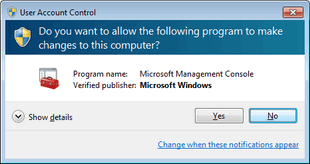Bagi temen-temen yang menggunakan Windows 7 tentu sudah kenal dengan fitur UAC (User Account Control).
UAC adalah salah satu fitur yang mulai diperkenalkan pada Windows Vista
yang berfungsi untuk memanage system dengan mengkonfirmasi user, apakah
diizinkan atau tidak untuk melakukan tindakan yang dapat mengakibatkan
perubahan pada system, misalnya ketika akan menginstall suatu program.
Kalau kita perhatikan jendela UAC pada Windows 7 terdapat 2 jenis yaitu:
Saya sendiri lebih memilih untuk mendisable UAC pada Windows 7 komputer pribadi dengan beberapa alasan sebagai berikut:
Kalau kita perhatikan jendela UAC pada Windows 7 terdapat 2 jenis yaitu:
- UAC yang menampilkan konfirmasi (Confirmation Windows) untuk mengijinkan atau tidak suatu tindakan. Ini terjadi bila user tersebut selevel Administrator.
- UAC yang menampilkan jendela otorisasi (Authorization Windows)
yang meminta user untuk memasukkan username dan password Admnistrator
ketika hendak melakukan suatu tindakan. Ini terjadi bila user tersebut
tidak memiliki privileges Administrator.
- Install dan uninstall suatu aplikasi, software, driver hardware dan yang lainnya.
- Mengubah setingan Windows seperti mengakses setingan UAC sendiri, konfigurasi Windows Update, Windows Firewall, System Restore, Manage Computer dan lain-lain.
- Add, Remove dan Modifikasi User Account
- Klik “Run As Administrator” ketika akan menjalankan program
- Melihat atau mengubah file atau folder pada Folder User, Programs Files dan Windows
- Konfigurasi Network Connection dan lain sebagainya.
- Klik Start, pada kotak Search programs and files, ketik: UAC
- Akan muncul jendela UAC, klik Yes untuk melanjutkan
- Pada Windows User Account Control Settings terdapat 4 level pengaturan UAC, yaitu:
- Always notify me when programs try to install software or make changes to my computer and when I make changes to Windows settings
- Default – Notify me only when programs try to make changes to my computer. Don’t notify me when I make changes to Windows settings.
- Notify me only when programs try to make changes to my computer (do not dim my desktop). Don’t notify me when I make changes to Windows settings
- Never notify me when I make change to Windows settings
- Klo mau disable fitur UAC silahkan pilih level yang paling bawah (never notify).
Saya sendiri lebih memilih untuk mendisable UAC pada Windows 7 komputer pribadi dengan beberapa alasan sebagai berikut:
- Pada akhirnya saya tetap harus mengklik Yes, untuk setiap tindakan yang menampilkan jendela UAC ini
- Untuk perlindungan komputer dari malware saya lebih memilih menggunakan program anti virus, anti malware dan aplikasi security lainnya.